Um eine neue Zutatenliste nach Geschmacksspezifikation zu erstellen, führen Sie diese Schritte aus:
1.Gehen Sie zu Deklaration/Auswahl und wählen Sie das Rezept aus, das Sie als Quelle für die Zutatenliste verwenden möchten.
Es gibt mehrere Möglichkeiten, ein Rezept zu öffnen:
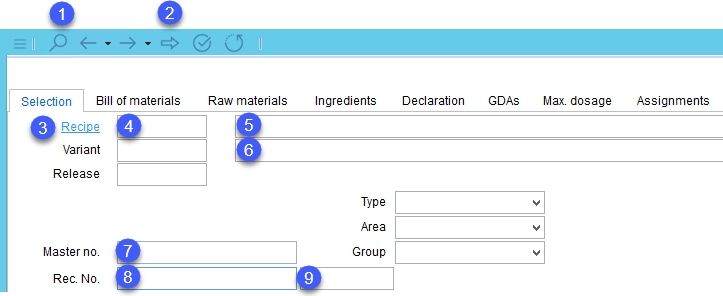
1)Verwenden Sie die Suchfunktion ![]() aus der Schnellstart-Symbolleiste .
aus der Schnellstart-Symbolleiste .
2)Laden Sie das aktuell im Modul ![]() Rezepturen geöffnete Rezept.
Rezepturen geöffnete Rezept.
3)Klicken Sie auf die blaue Schaltfläche Rezept, um aus der Liste der Rezepturen auszuwählen.
4)Geben Sie die ID des Rezepts ein.
5)Geben Sie den Namen des Rezeptes ein.
6)Geben Sie den Variantennamen des Rezepts ein (um eine bestimmte Variante zu öffnen).
7)Geben Sie die Master-Nummer des Rezeptes ein.
8)Geben Sie die Rezeptnummer des Rezepts ein.
9)Geben Sie die ID einer der bereits vorhandenen Zutatenlisten ein, die dem Rezept zugeordnet sind, das Sie verwenden möchten.
2.Gehen Sie zur Unterregisterkarte Deklaration → Zutaten → Verkehrsbezeichnung aus Rohstoff und klicken Sie auf die Schaltfläche #.
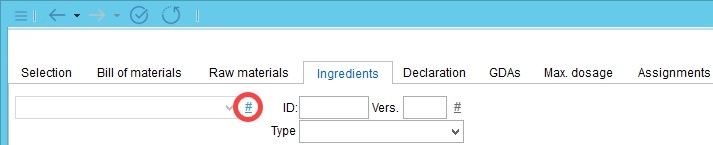
3.Wählen Sie Liste nach Flavor-Spezifikation erstellen. Sie können wählen, ob Sie die Allergendeklaration in Ihre Zutatenliste aufnehmen möchten, indem Sie das entsprechende Kontrollkästchen aktivieren.
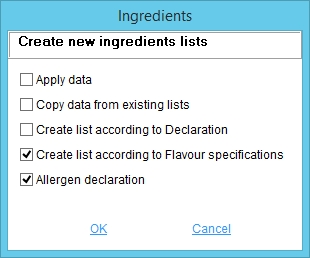
4.Eine neue Zutatenliste wird erstellt. Geben Sie den Namen der Liste ein und geben Sie bei Bedarf den Typ an.
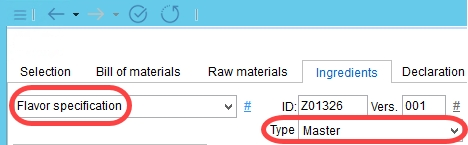
5.Mehrere Zutaten können unter einer Verkehrsbezeichnung zusammengefasst werden (z.B. Verkehrsbezeichnungen Chillies und Cumin auf dem Bild unten). Verwenden Sie Verkehrsbezeichnung anzeigen und Zutaten anzeigen, um zu entscheiden, ob Verkehrsbezeichnungen, die mehrere Inhaltsstoffe enthalten, als aufgelöst angezeigt werden oder nicht. Das Symbol > kennzeichnet die Gruppierung.
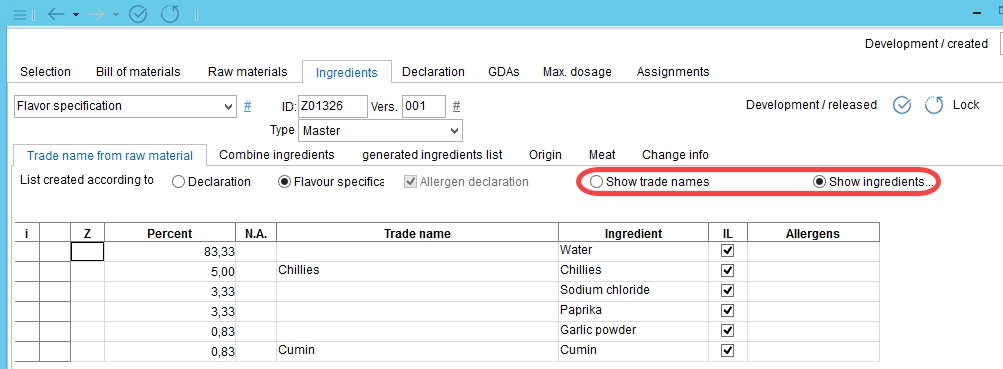
6.Gehen Sie zur Unterregisterkarte Deklaration/Zutaten/Zutaten kombinieren. Alle Zutaten, die einer der Aromaklassen zugeordnet sind, werden unter dem Namen der Klasse zusammengefasst und an die Spitze der Liste gesetzt.
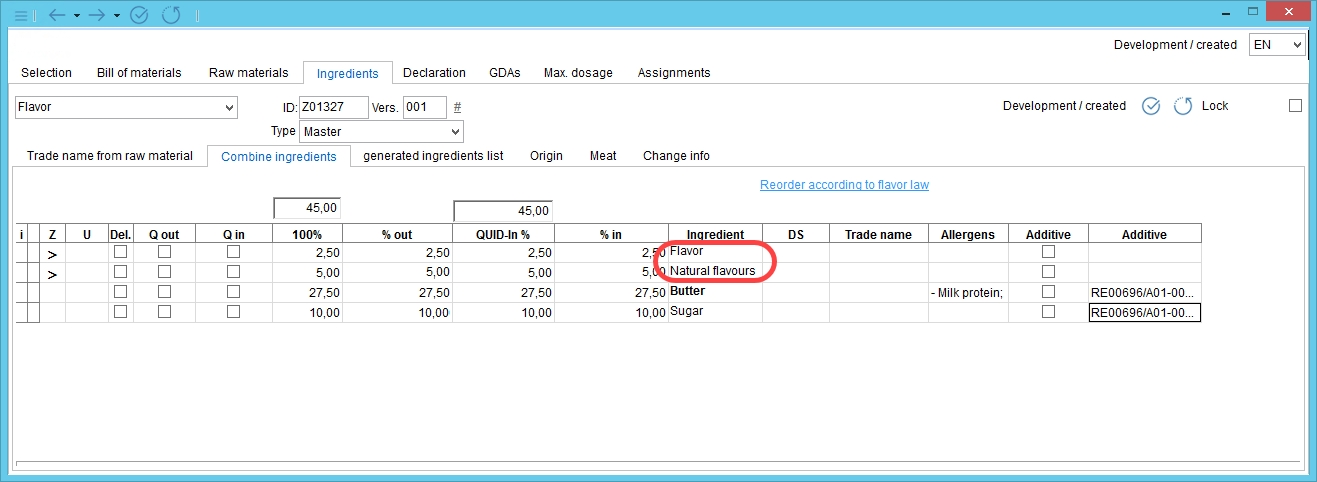
7.Sie können jede Flavoring-Gruppe auflösen, indem Sie mit der rechten Maustaste auf → Auflösen klicken. Die enthaltenen Inhaltsstoffe bleiben unabhängig von ihrer Menge ganz oben auf der Liste.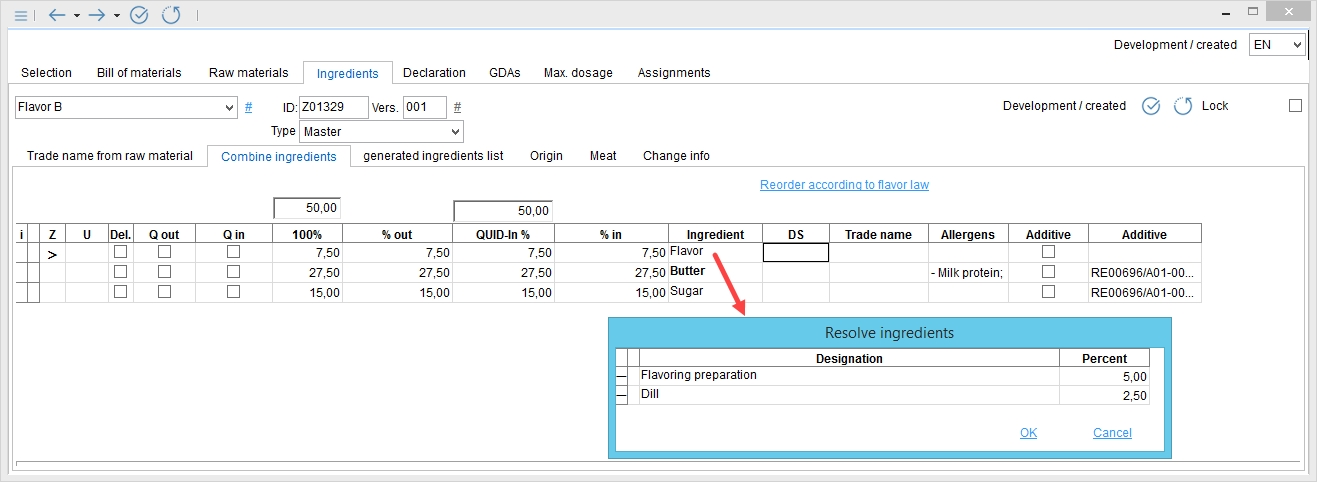
8. Sie können die Unterregisterkarte Zutaten kombinieren verwenden, um Ihre Zutatenliste weiter anzupassen. Wenn Sie mit der Anpassung der Liste fertig sind, verwenden Sie die Liste der Deklarationen/Inhaltsstoffe und generierten Inhaltsstoffe, um die endgültige Form der Zutatenliste anzuzeigen. Sie können es auch als neuen Verkehrsbezeichnungen speichern.
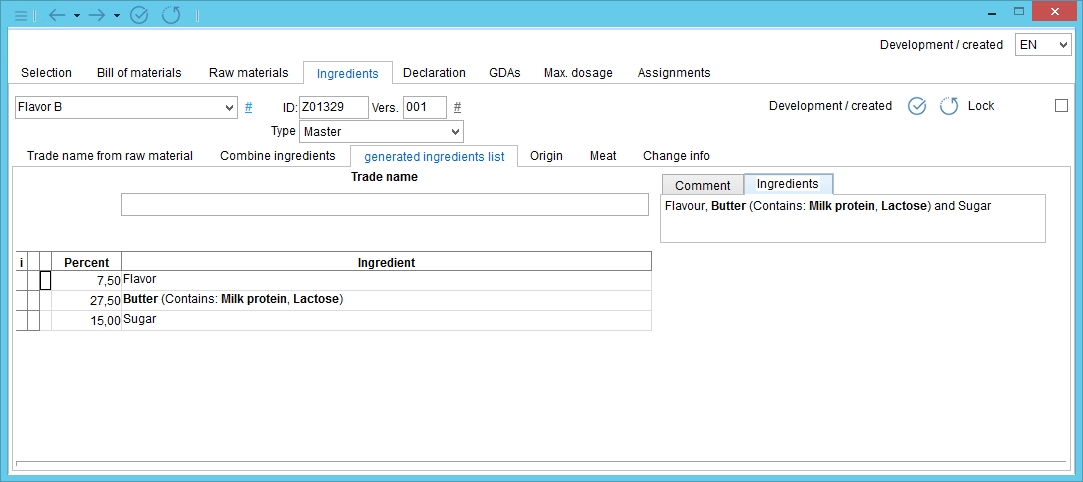
9.Achten Sie darauf, dass Sie alle Änderungen über das Symbol Speichern ![]() im Hauptfenster speichern.
im Hauptfenster speichern.
